كيفية إنشاء قسيمة الطلب التالي في WooCommerce
نشرت: 2020-04-01يعد الاحتفاظ بقاعدة عملائك الحالية أكثر أهمية مما تعتقد. يمكنك تأمين عدد كبير من المبيعات من خلال القيام بذلك. ولكن ، إذا كنت تجد صعوبة في إبقاء عملائك يعودون إلى متجرك ، فإليك شيئًا يمكنك تجربته - تقديم قسائم الطلب التالية في متجرك.
تقنع هذه القسائم عملائك الحاليين بإجراء المزيد من عمليات الشراء من متجرك. لقد غطت هذه المقالة كل ما تحتاج لمعرفته حول كوبونات الطلب التالية مثل كيفية عملها ، وكيف يمكنك تمكينها في متجرك والمزيد.
كيف تعمل هذه القسيمة في متجر WooCommerce الخاص بك؟
كوبونات الطلب التالي هي كوبونات يتم تطبيقها فقط على عربة التسوق للعميل الذي أجرى عملية شراء سابقة من المتجر. تعد هذه القسائم ذات المستوى المتقدم طريقة فعالة للغاية لضمان الاحتفاظ بالعملاء في متجر WooCommerce الخاص بك.
يمكنك إخطار عملائك بالقسيمة عن طريق إرسالها مع البريد الإلكتروني لإكمال الطلب لعملية الشراء السابقة من متجرك. بالإضافة إلى رسائل البريد الإلكتروني ، يمكنك استخدام أي وسيلة اتصال أخرى لإبلاغ عملائك بالعرض وجعلهم يستردون القسيمة في أسرع وقت ممكن.
باستخدام هذه القسيمة ، يمكنك التأكد من أن كل عميل يقوم بعملية شراء واحدة على الأقل من متجرك يكون مستهدفًا بشكل أفضل لتشجيع المزيد من عمليات الشراء من متجرك.
يمكنك جعل قسيمة الطلب التالية مغرية جدًا لعملائك لدرجة أنها تدفعهم لإجراء عملية الشراء التالية بشكل أسرع من أجل استرداد القسيمة. فكر في عدد المبيعات التي يمكنك الحصول عليها بمجرد تمكين قسيمة الطلب التالية في متجر WooCommerce الخاص بك.
إذا كنت ترغب في تجربة هذه القسيمة في متجر WooCommerce الخاص بك ، فإليك حلاً ذكيًا لمساعدتك في ذلك.
Smart Coupons for WooCommerce هو مكون إضافي رائع بواجهة مستخدم بسيطة وسهلة لمساعدتك في تكوين هذه القسائم والقيام بأكثر من ذلك بكثير.
بمجرد تثبيت وتنشيط المكون الإضافي في متجر WooCommerce الخاص بك ، يمكنك اتباع الخطوات التالية لتمكين قسائم الطلب التالية فيه.
تكوين كوبونات الطلب التالي في متجرك
يتيح لك المكون الإضافي تكوين كوبونات الطلب التالي في متجر WooCommerce باتباع خطوتين بسيطتين. ها هم.
الخطوة 1: قم بتسمية الكوبون الخاص بك واختر نوع الخصم والمبلغ.
انتقل إلى WooCommerce> القسائم
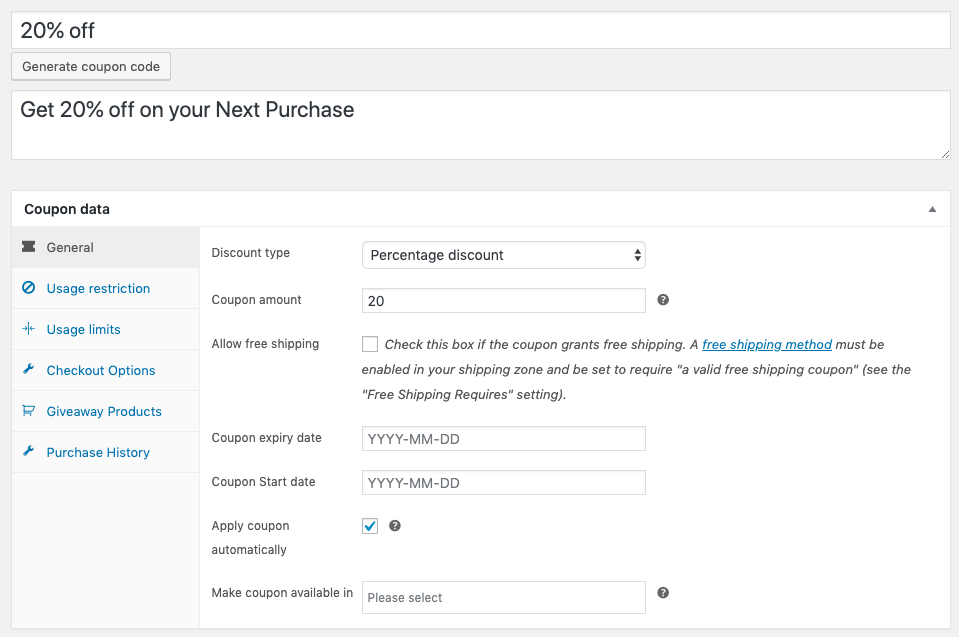
يمكنك إضافة تكوين إضافي إلى القسيمة كما تريد والانتقال إلى علامة التبويب محفوظات الشراء لتكوين قسيمة الطلب الأول.
الخطوة 2: تكوين قسيمة الطلب التالية
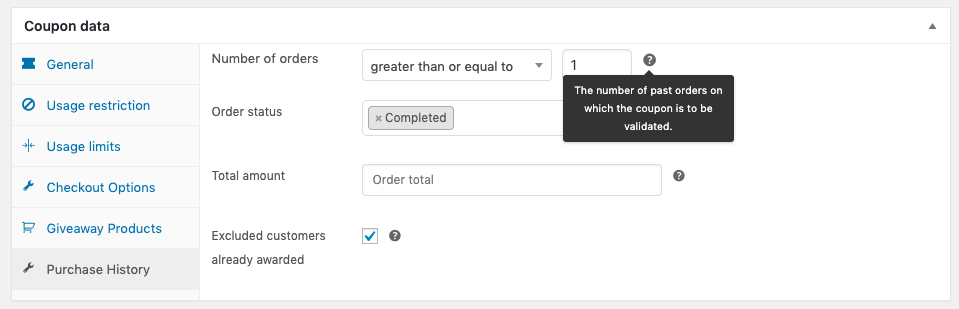
عدد الطلبات - لتمكين قسيمة الطلب التالية ، يجب أن يكون العميل قد أجرى عملية شراء واحدة على الأقل. وبالتالي اختر عدد الطلبات التي تساوي أو تزيد عن واحد من القائمة المنسدلة.
حالة الطلب - حدد حالة الطلب على أنها مكتملة من القائمة المنسدلة بحيث يتم تطبيق القسيمة على الطلبات المكتملة فقط. إذا تُركت فارغة ، فسيتم تطبيق القسيمة على جميع حالات الطلب.
المبلغ الإجمالي - يمكنك ترك هذا الحقل فارغًا لأن هذه القسيمة لا تأخذ في الاعتبار مبلغ الطلب.
استبعاد العملاء الذين تم منحهم بالفعل - تحتاج إلى تمكين مربع الاختيار هذا لتقييد القسيمة من التقدم إلى العملاء الذين استفادوا بالفعل من هذه القسيمة.
الآن انشر الكوبون.
الآن متجرك جاهز لتقديم كوبونات الطلب التالية لعملائك.
إن مجرد الاستفادة من قسائم الطلب التالي لن يساعد متجرك في إعادة عملائك إلى متجرك. كما قلت سابقًا ، يجب أن يكون لديهم ما يكفي من الإغراء لإعادتهم.
كيفية زيادة إمكانية استرداد قسائم الطلب التالي في متجرك
لزيادة إمكانية استرداد قسائم الطلب التالي ، يمكنك تجربة الأساليب التالية في متجرك بمساعدة الميزات الممتازة الأخرى التي يوفرها هذا البرنامج المساعد.

1) جرب عروض الفترة المحدودة
يمكنك تكوين كوبونات الطلب التالي ذات فترة زمنية محدودة. بمجرد تجاوز تاريخ انتهاء الصلاحية ، لن يتم تطبيق القسائم. سيؤدي هذا بالتأكيد إلى دفع عملائك لإكمال عملية الشراء في أقرب وقت ممكن.
يمكنك إنشاء عروض لفترة محدودة في متجرك عن طريق إعطاء تاريخ بدء القسيمة وتاريخ انتهاء الصلاحية في علامة التبويب العامة ضمن قسم بيانات القسيمة.
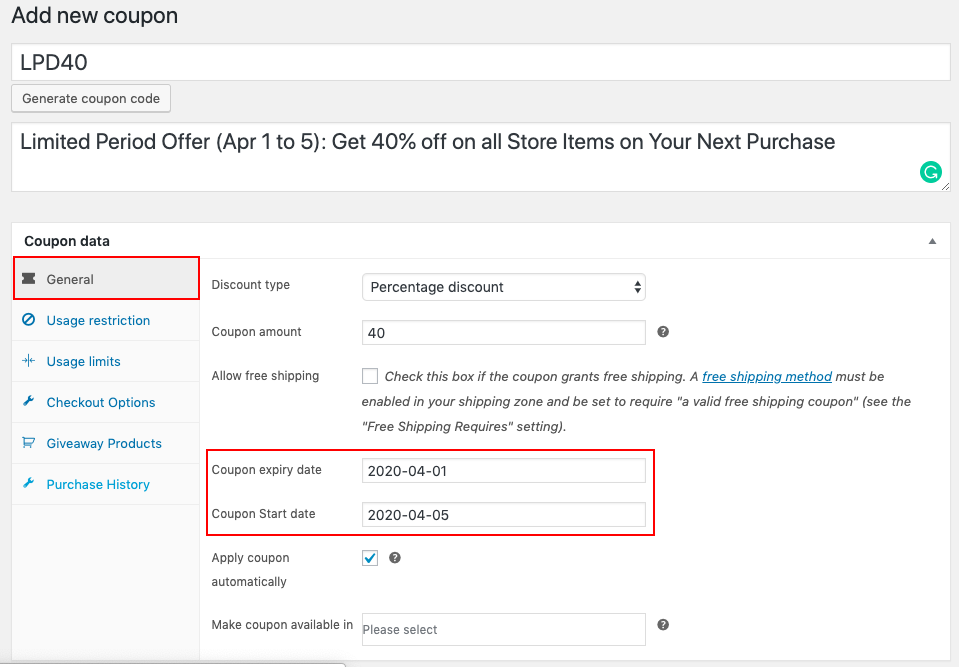
2) قم بتمكين رمز الاستجابة السريعة لقسائم الطلب التالي
يمكن أن يمنحك إنشاء قسائم الطلب التالية في شكل رموز QR معدل تحويل رائعًا. بهذه الطريقة لن يضطر عملاؤك إلى تذكر رمز القسيمة أو استردادها من خلال زيارة متجرك مرة أخرى. بمجرد مسح رمز الاستجابة السريعة ضوئيًا ، سيتم تطبيق قسيمة الطلب التالية وسيكون بإمكانهم إجراء عملية الدفع بسهولة في أي وقت من الأوقات.
لتمكين قسائم رمز الاستجابة السريعة ، تحتاج إلى إضافة مكون إضافي آخر إلى متجرك - كوبونات URL لـ WooCommerce. إنها إضافة لبرنامج Smart Coupon Plugin لـ WooCommerce وبالتالي فهي متوافقة.
فيما يلي الخطوات التي يجب اتباعها لتمكين رمز الاستجابة السريعة لقسائم الطلب التالية.
الخطوة 1: أضف رمز قسيمة ووصفًا جديدًا.

الخطوة 2: اختر نوع الخصم ومبلغ الخصم ، إلخ.
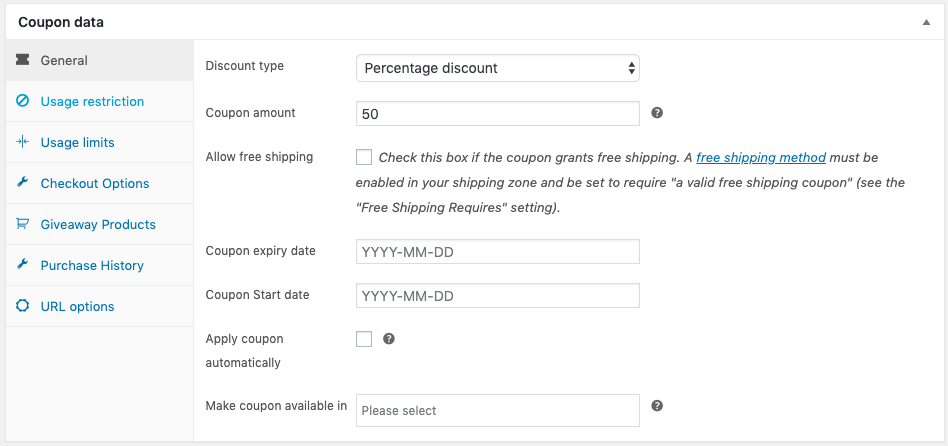
يمكنك الاستفادة من الميزات الأخرى كما ترغب في إنشاء قسيمة الطلب التالي المتقدم.
الخطوة 3: تكوين قسيمة الطلب التالي
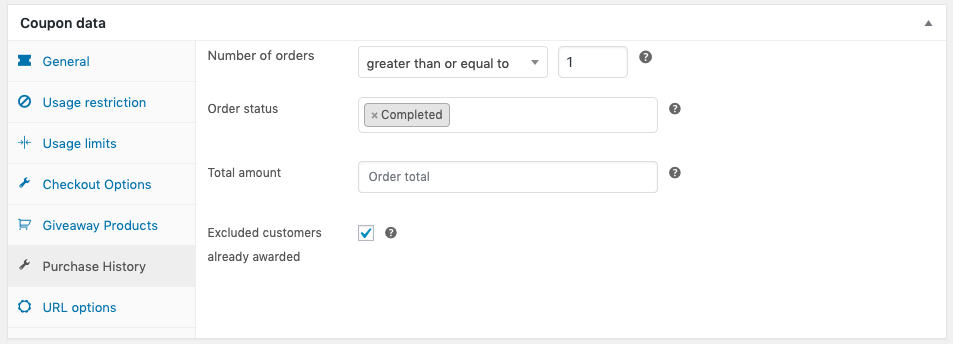
الخطوة 4: تكوين قسيمة رمز الاستجابة السريعة (هنا سيتم ربط قسيمة الطلب التالي المكونة برمز الاستجابة السريعة)
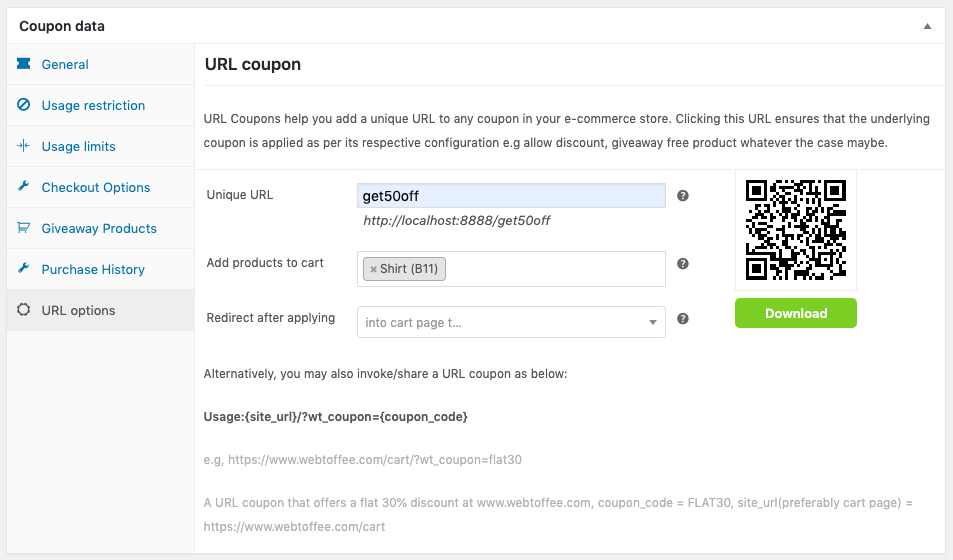
بمجرد نشر القسيمة ، ستتمكن من تنزيل رمز الاستجابة السريعة وإضافته إلى البريد الإلكتروني لعملائك. سيكونون قادرين على مسحها ضوئيًا على الفور واسترداد القسيمة.
لمعرفة المزيد حول تمكين قسائم QRcode في متجر WooCommerce الخاص بك ، يمكنك التحقق هنا.
3) تقديم شحن مجاني مع القسيمة
في بعض الأحيان ، يمكن أن تكون الصفقة المزدوجة عامل جذب حقيقي للناس. بعد شراء منتج مؤخرًا من نفس المتجر ، سيتردد العملاء قليلاً في إجراء عملية شراء أخرى ودفع رسوم الشحن مرة أخرى. يمكنك تجنب هذا الموقف من خلال تقديم الشحن المجاني مع القسيمة.
يمكنك تمكين عرض الشحن المجاني للقسائم الخاصة بك عن طريق تحديد خانة الاختيار الشحن المجاني في بيانات القسيمة العامة.
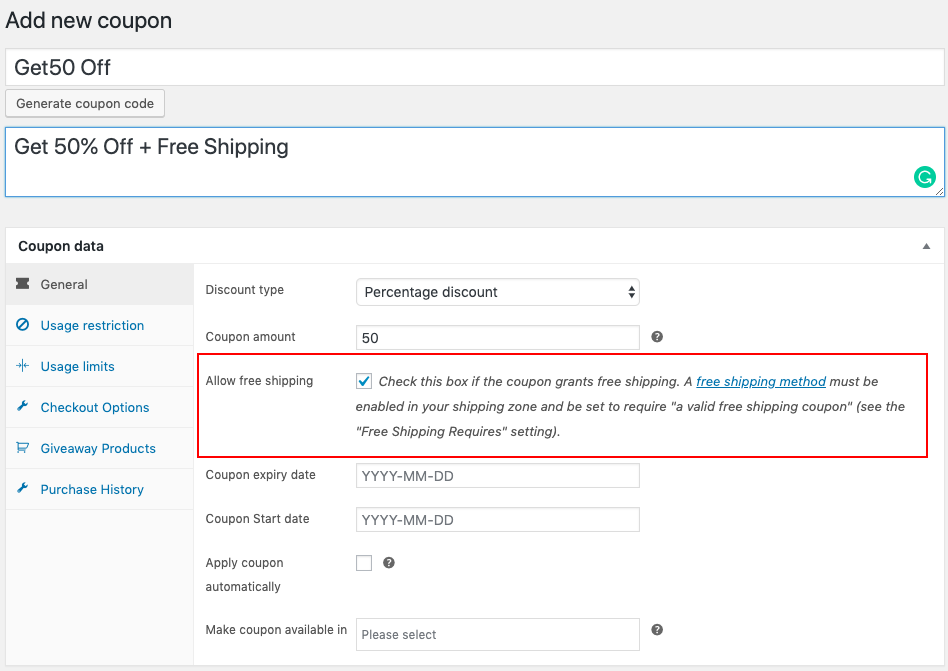
استنتاج
يعد العثور على الإستراتيجية الصحيحة وتنفيذها بأفضل طريقة ممكنة أمرًا ضروريًا في الارتقاء بمتجر WooCommerce الخاص بك إلى آفاق أعلى. قسيمة الطلب التالية هي إحدى هذه الإستراتيجيات التي إذا تم تطبيقها بشكل فعال يمكن أن تحقق فوائد كبيرة لمتجرك. أتمنى أن تكون قد وجدت هذه المقالة مفيدة في التعرف على كوبونات الطلب التالي ، وفوائدها ، وكيف يمكنك تطبيقها في متجرك ، وما إلى ذلك.
